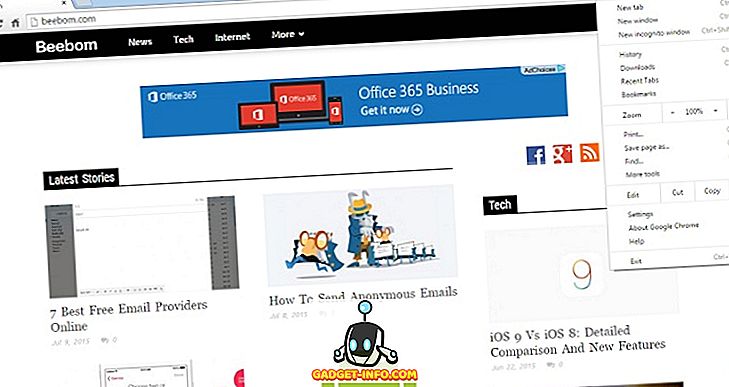Chrome Remote Desktop er et af de mest undervurderede værktøjer, når det kommer til fjernstyring af pc'en fra en telefon. Konkurrenter som Teamviewer overgår det sikkert, men Chrome Remote Desktop er stadig den mest enkle måde at fjernbetjene PC fra en smartphone på. Overraskende har Google for nylig opdateret appen med lydsupport, hvilket betyder, at du nu kan streame lyd fra din computer til din telefon. Og det betyder også, at du endda kan streame videoer fra pc til telefon.
Så her i denne vejledning viser vi dig, hvordan du streamer lyd eller video fra pc til Android via Chrome Remote Desktop:
For det første er Chrome Remote Desktop tilgængelig som en Chrome-app til pc og Mac. Det er også tilgængeligt på både iOS- og Android-enheder. Mens vores vejledning er rettet mod brugere af Windows og Android, skal det også være nyttigt for Mac og IOS-brugere. Så lad os dykke ind.
Sådan opsættes Chrome Remote Desktop på Windows og Android
1. Download og installer Chrome Remote Desktop Chrome-app på din pc. Og sørg for, at du er logget ind i Chrome med din Google-konto .
2. Når du har åbnet appen, får du en dialogboks med to tilslutningsmuligheder . Bruger-til-bruger-forbindelse og forbindelse med dine egne computere. Vi handler ikke her med bruger-til-bruger-forbindelse, som hovedsagelig bruges til fjernteknologisk support. Du skal klikke på "Kom i gang" med denne computer .

3. Derefter skal du " aktivere fjernforbindelser ".

4. Når du har gjort det, vil Chrome Remote Desktop-appen bede dig om at downloade Chrome Remote Desktop Host Installer på din Windows-pc. Bare klik på " Accepter og installer ", og værtsinstallatøren begynder at downloade i Chrome. Når downloadingen er gennemført, skal du bare køre installationsprogrammet.

5. Når det er gjort, bliver du bedt om at indstille en 6-cifret PIN-kode til forbindelsen. Denne PIN-kode kræves på din Android-enhed under opsætningen.

6. Download og installer Chrome Remote Desktop-app fra Play Butik på din Android-smartphone.
7. Åbn appen, og sørg for, at du er logget ind med den samme Google-konto, som du bruger på Chrome . Nå, det er alt hvad du skal gøre. Derefter kan du se din pcs navn på listen Mine computere.

8. Tryk på din pcs navn, og du bliver bedt om at indtaste PIN-koden . Indtast den 6-cifrede PIN-kode, du havde tildelt under opsætningen på pc'en.

9. det er det Din pcs skærm skal nu afspejles til din Android-smartphone. Nu kan du bare navigere til en musikafspiller og spille nogle eller en video. Lyden vil blive streamet samtidigt. Du kan endda spille en video på YouTube for at få en video med lyd på din Android-smartphone.

10. For at afslutte fjernforbindelsen skal du bare klikke på knappen " Stop Sharing " nederst på Windows-skrivebordet.
Nogle tips til at bruge Chrome Remote Desktop
- Brug din telefon i landskabsretningen for at få en bedre fuldskærmsoplevelse.
- Bedre uploaden forbedrer lydkvaliteten bedre.
- Omdøb navnet på forbindelser, hvis du har flere enheder.
- I tilfælde af nødsituationer eller fejl kan du udløse Ctrl + Alt + Slet fra din telefon. Kommandoen er tilgængelig i indstillingerne.
Klar til at streame lyd eller video fra pc til Android?
Nå er jeg sikker på, at Chrome Remote Desktop har mange andre applikationer, men streaming af musik eller videoer til din smartphone er ikke en dårlig idé. Taler om min egen erfaring; Jeg fik nogle svimlende støj i lyd under streaming, men som sagt sagde uploadhastigheden noget.
Så hvad synes du om denne nye måde at streame medier fra pc til Android. Hvordan var din oplevelse? Lad os vide i kommentarfeltet nedenfor.